- Si está lidiando con el error wmain19.dll no encontrado, podría deberse a problemas con la aplicación que da el error.
- Puede solucionar esto rápidamente descargando el archivo DLL de un sitio web confiable.
- Realizar una restauración del sistema es otra solución efectiva que puede aplicar.
Con la importancia de los archivos DLL, casi todos los usuarios han encontrado uno o más errores de DLL en un momento u otro. Entre los problemas destacados informados por los usuarios se encuentra el error wmain19.dll no encontrado.
Este error impide que algunas aplicaciones que dependen del archivo se inicien y funcionen correctamente. Si falta este archivo DLL en su computadora con Windows 11, hemos preparado las soluciones para ayudarlo a restaurarlo en esta guía.
¿Por qué no se encuentra wmain19.dll?
A continuación se presentan algunas de las razones notables por las que obtiene el error wmain19.dll no encontrado en su PC:
- aplicación defectuosa: La causa más destacada de este problema son los problemas con la aplicación que arroja el error. Debe desinstalar el programa y volver a instalarlo desde fuentes oficiales para solucionar este problema.
- Presencia de malware: En algunos casos, este aviso puede ser una falsa alarma provocada por la presencia de malware en su PC. La solución es realizar un análisis completo de malware con su software antivirus.
- Cambios realizados en PC: A veces, el error wmain19.dll no encontrado puede comenzar a aparecer después de descargar algunas aplicaciones o realizar algunos cambios en su PC. Realizar una restauración del sistema debería funcionar aquí.
¿Cómo puedo reparar el error wmain19.dll no encontrado?
1. Use un reparador de DLL dedicado
Wmain19.dll es un archivo DLL de terceros que viene con el software que lo necesita. Es bastante importante, ya que una gran cantidad de aplicaciones lo necesitan para ejecutarse correctamente.
Por lo tanto, debe obtener el archivo en perfectas condiciones de funcionamiento. Y una de las formas más confiables y efectivas de hacerlo es usar una de las mejores herramientas de reparación de DLL.
Este excelente software solucionará el problema de compatibilidad que suele afectar a los archivos DLL de terceros y PC con Windows, restaurando la normalidad en su dispositivo.
2. Vuelva a instalar la aplicación defectuosa
- presione el ventanas tecla + Rtipo appwiz.cply haga clic en DE ACUERDO.
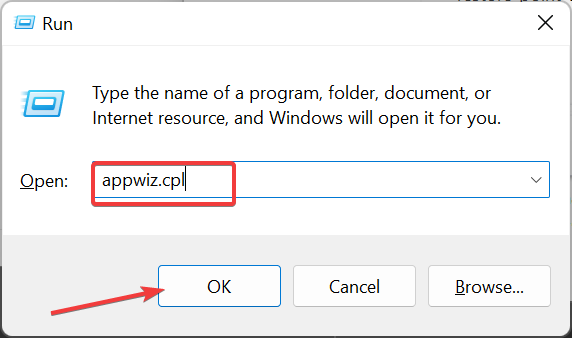
- Haga clic derecho en la aplicación defectuosa y seleccione Desinstalar.
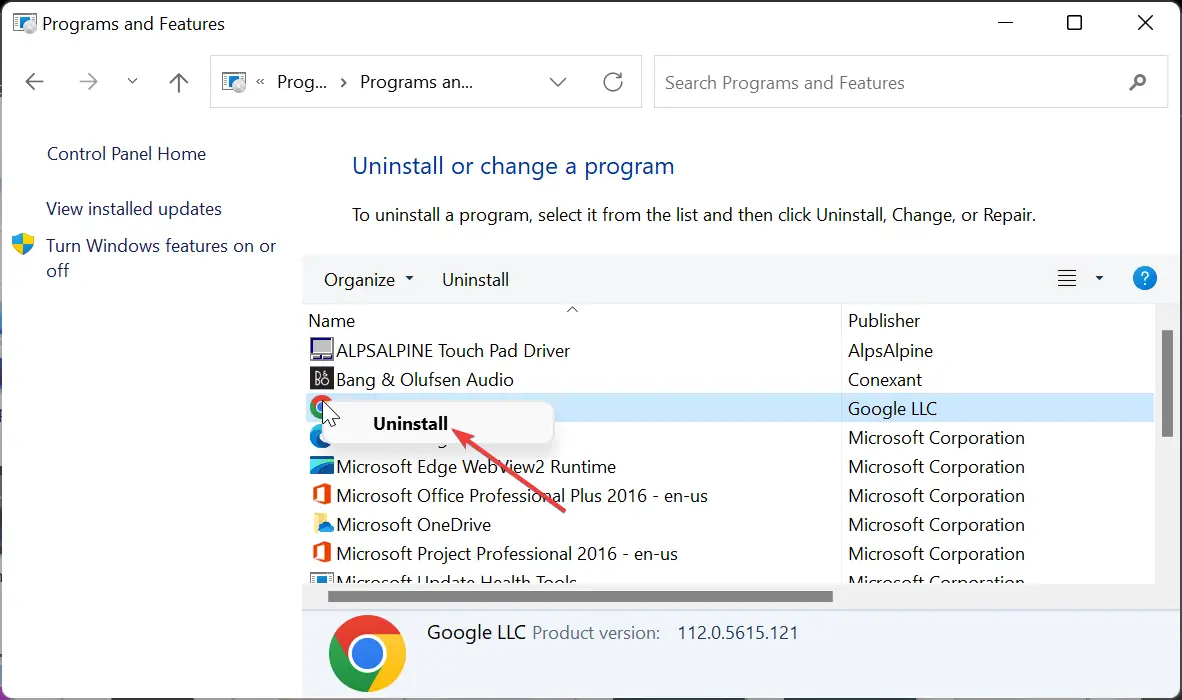
- Ahora, vaya al sitio web oficial para reinstalar el programa o use el disco de instalación original.
Con frecuencia, el mensaje de error wmain19 .dll no encontrado puede deberse a problemas con la aplicación que genera el error. Debe desinstalar completamente la aplicación y volver a instalarla desde la fuente oficial para solucionar este problema.
3. Escanea en busca de malware
- presione el ventanas clave + Stipo virusy seleccione el Protección contra virus y amenazas opción.
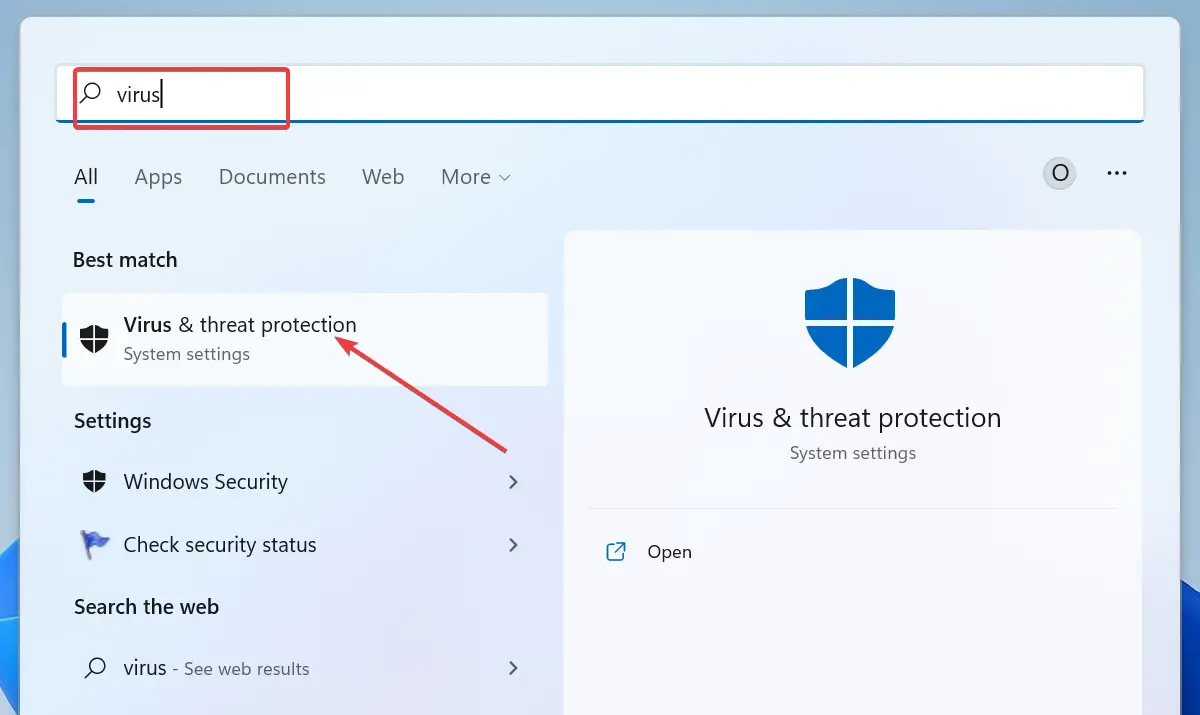
- Seleccionar Opciones de escaneo.
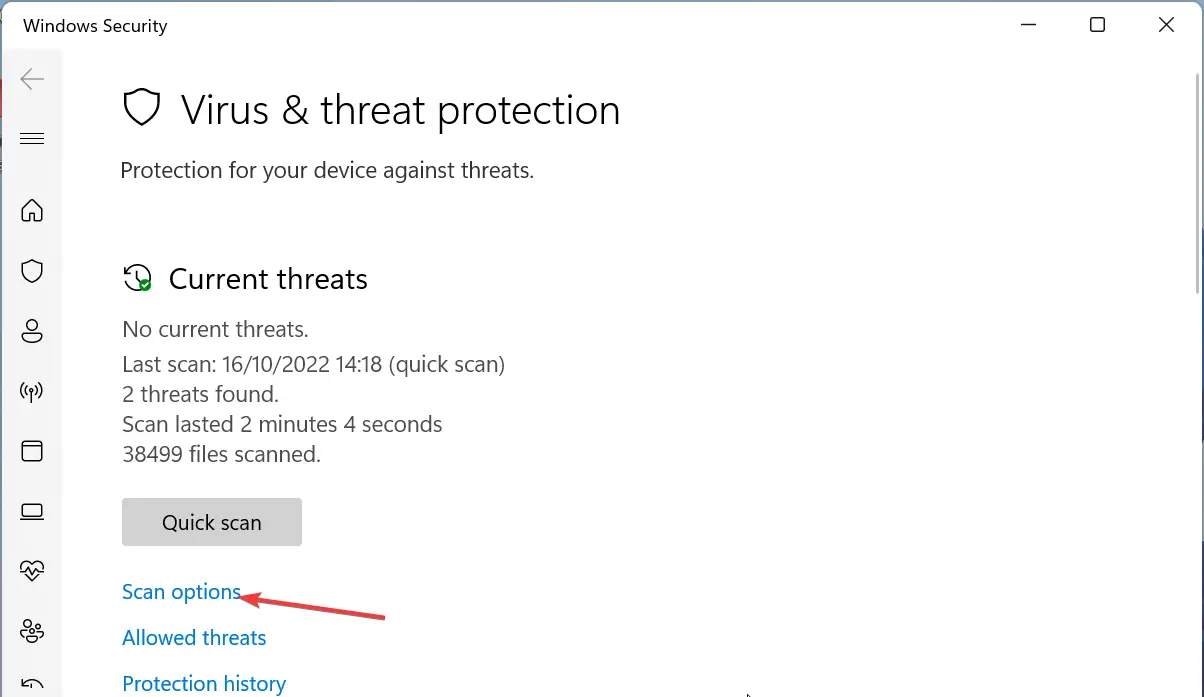
- Finalmente, elija su opción de escaneo preferida y haga clic en Escanear ahora.
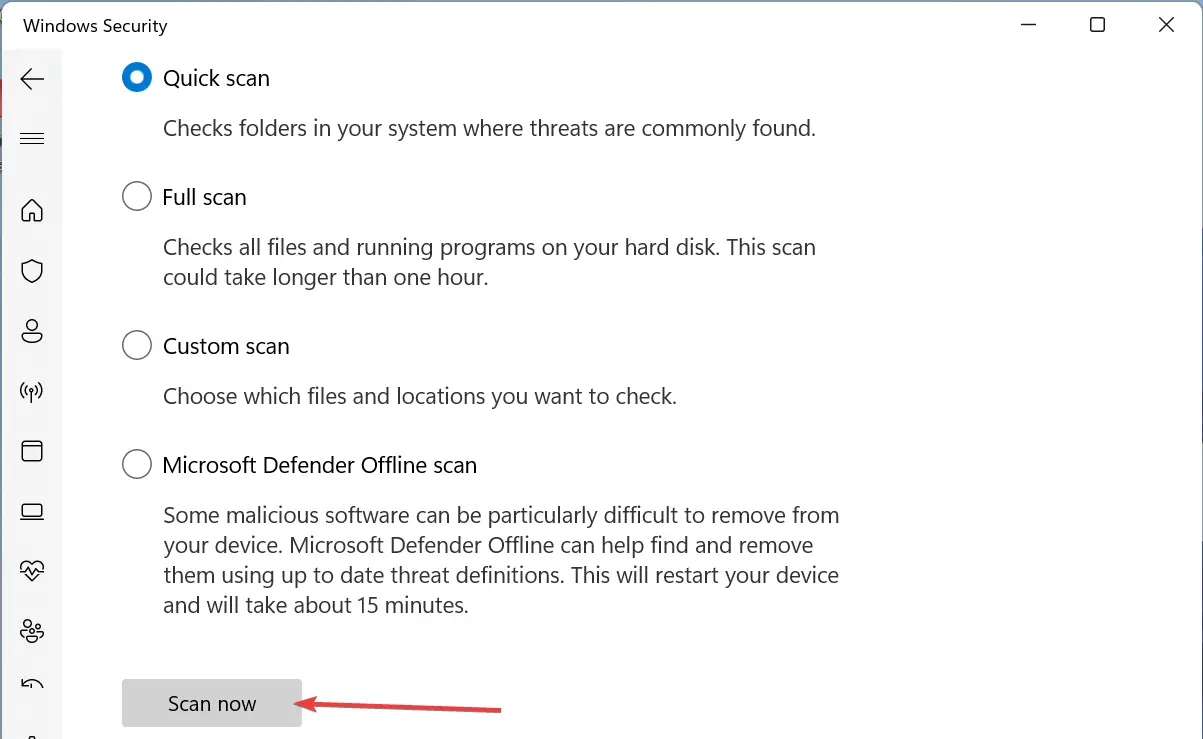
En algunos casos, el mensaje de error wmain19.dll no encontrado es un falso positivo provocado por un virus. Debe realizar una verificación exhaustiva y eliminar todo el malware en su PC para solucionar este problema. Realizar un análisis de virus profundo debería eliminar el malware.
Alternativamente, puede usar un excelente software antivirus en ESET NOD32 para eliminar incluso el malware más oculto en su PC.
Este software escanea todos los rincones de su PC en busca de virus y elimina cualquier rastro de malware antes de que pueda causar problemas.
4. Realizar una restauración del sistema
- presione el ventanas clave + Rtipo rstrui.exey haga clic en DE ACUERDO.
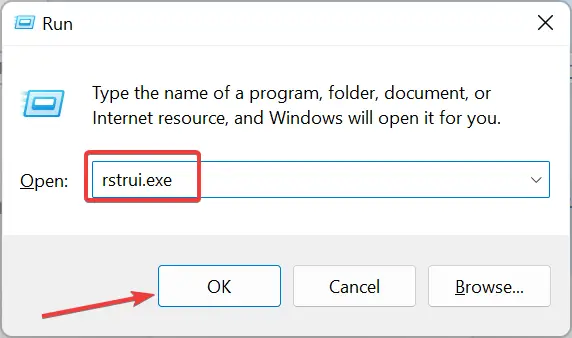
- Haga clic en el Próximo botón en la nueva página.
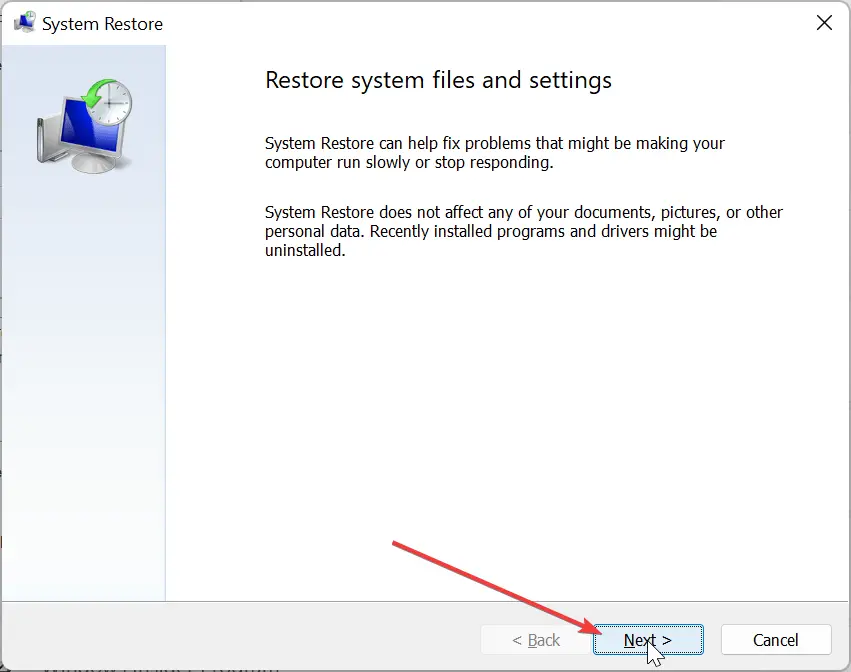
- Ahora, elija el punto de restauración deseado y haga clic en el Próximo botón.
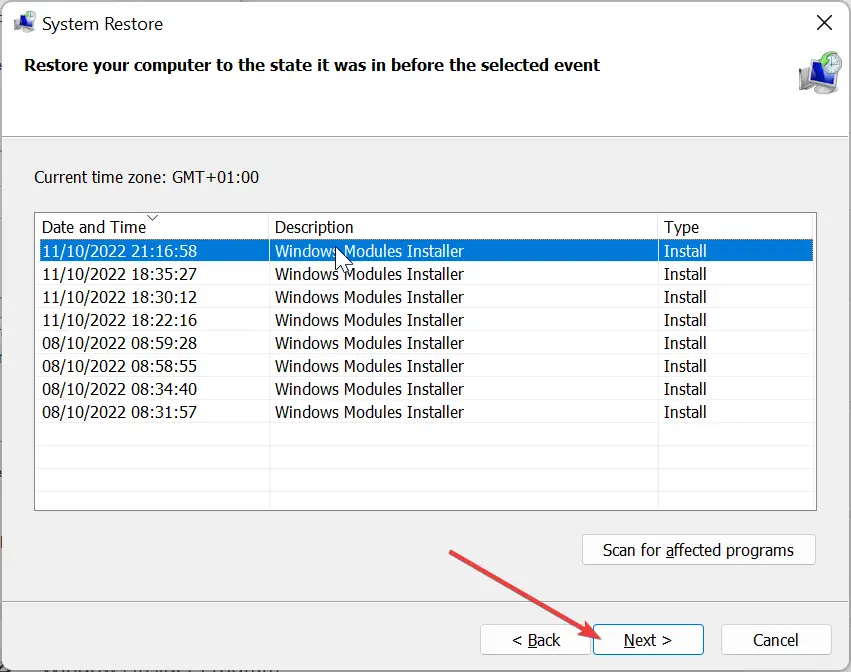
- Finalmente, haga clic en Finalizar y siga las instrucciones en pantalla para completar el proceso.
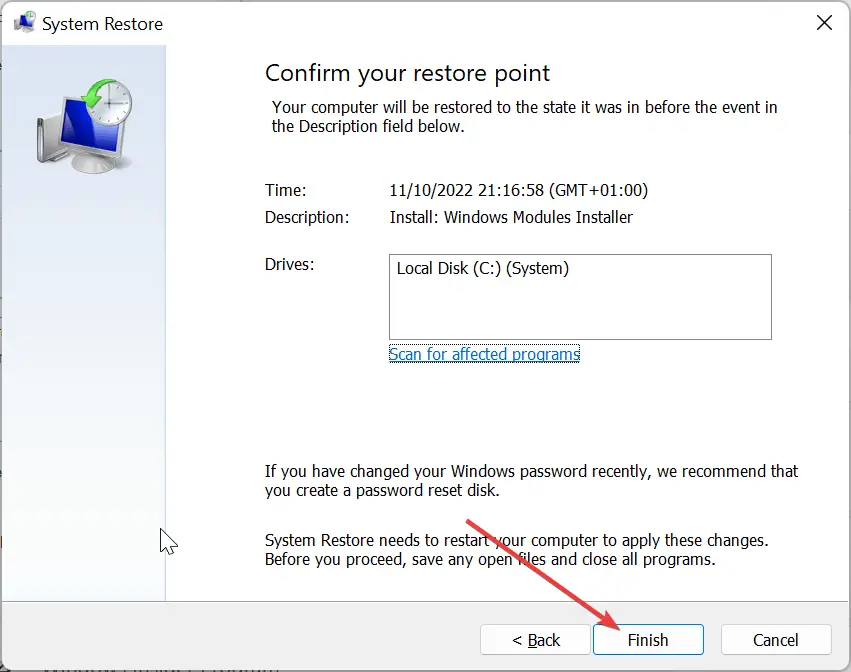
En un caso en el que comenzó a recibir el mensaje de error wmain19.dll no encontrado después de realizar algunos cambios en su PC, realizar una restauración del sistema es su opción más rápida para restaurar la normalidad.
5. Descargar desde un sitio web de terceros
- Visite uno de los principales sitios web de terceros, como DLL files.com.
- Haga clic en el Descargar enlace.
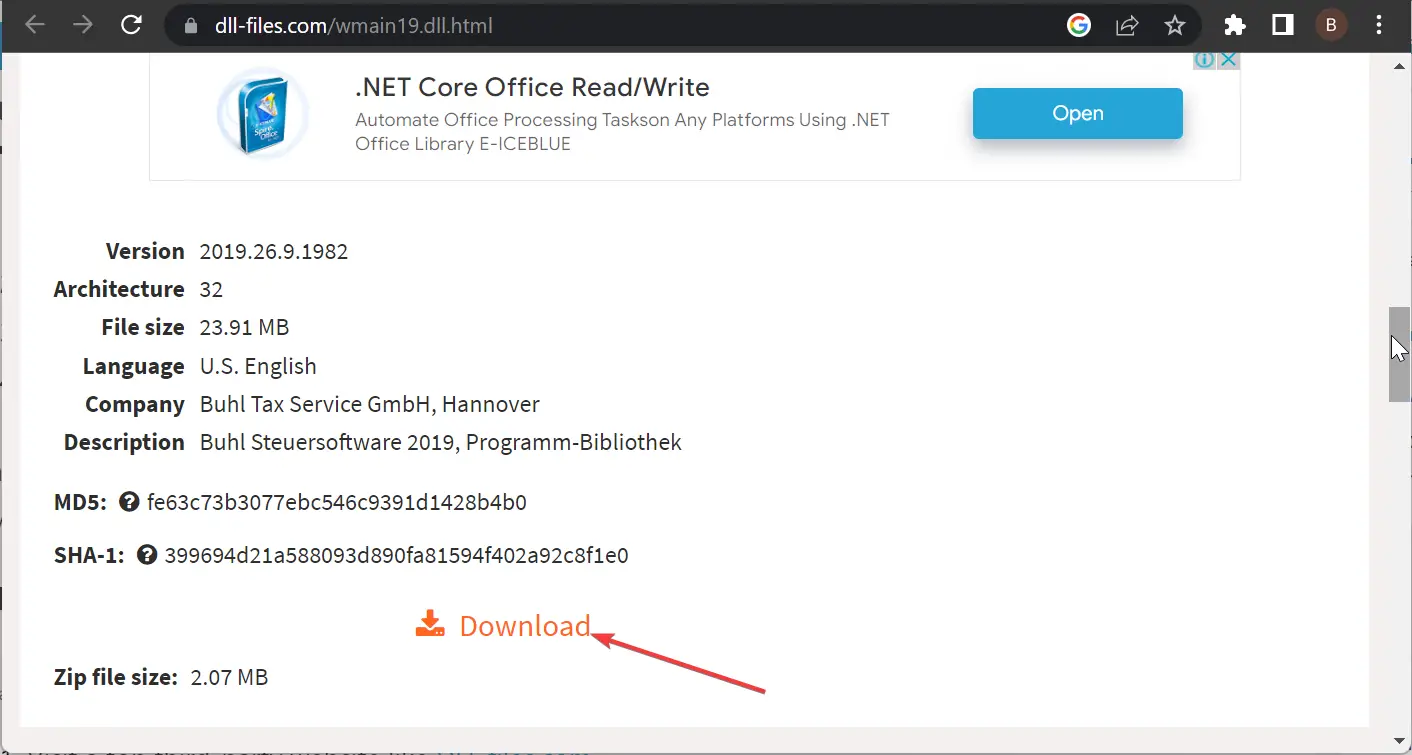
- Ahora, extraiga el contenido del archivo descargado si está comprimido y mueva el archivo wmain19.dll a la siguiente ruta en una PC de 32 bits:C:WindowsSystem32
- Debe moverlo a la ruta a continuación en su lugar en una PC de 64 bits: C:WindowsSysWOW64
- Finalmente, reinicie su PC.
Si todos los esfuerzos para restaurar el archivo wmain19.dll resultan fallidos después de probar las soluciones anteriores, no tiene más opción que descargar el archivo desde un sitio web de terceros. Si bien esto no es aconsejable, ha demostrado ser efectivo para muchos usuarios.
Solo asegúrese de escanear el archivo descargado para asegurarse de su seguridad.
Ahora podemos concluir esta guía detallada sobre cómo solucionar el problema de wmain19.dll no encontrado. Ahora debería ser capaz de resolver el problema si sigue las instrucciones detalladas.
Si se enfrenta a un problema similar en wmain19.dll no encontrado, consulte nuestra guía detallada para solucionarlo. Además, si faltan algunos archivos DLL en su PC con Windows 10, la guía vinculada debería ayudarlo a restaurarlos.
Siéntase libre de hacernos saber la solución que lo ayudó a resolver el problema en los comentarios a continuación.






